- Funziona sia su Windows che su macOS
- Supporta tutti i formati video e audio più diffusi, inclusi MKV, MP3, FLAC
- Regola gli effetti video, come luminosità, contrasto, ecc. per avere un'esperienza migliore
- Tempo di caricamento rapido entro 0,5 s
I modi migliori per riprodurre video MKV su Mac con lettore multimediale e convertitore video
Il file MKV, chiamato anche file Matroska Video, è uno dei formati video più popolari nel mondo moderno. È una sorta di file contenitore che supporta tracce illimitate di immagini, audio e sottotitoli. Inoltre, può comprimere i video senza alcuna perdita di qualità. Puoi goderti il video dell'immagine originale e la qualità del suono. Tuttavia, la sua compressione di alta qualità porta a un altro problema. I file MKV solitamente hanno grandi dimensioni e non tutti i lettori multimediali supportano questo formato.
Per gli utenti Mac, questo problema diventa molto evidente perché il lettore video predefinito chiaramente non supporta questo file. Come giocare a MKV su Mac? Qui elenchiamo alcuni metodi per te. Leggi questo articolo e inizia a divertirti giocando a MKV su macOS.
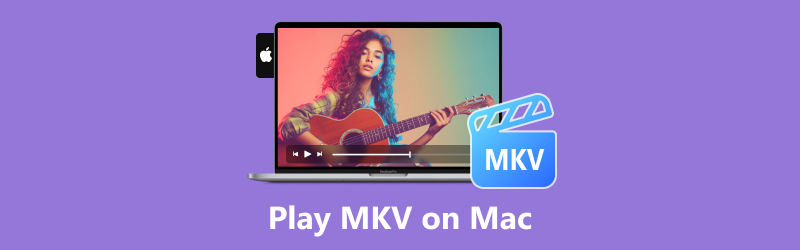
CONTENUTO DELLA PAGINA
Parte 1. Come riprodurre MKV su Mac con Media Player
Non puoi riprodurre direttamente video MKV su Mac con il suo lettore predefinito, QuickTime. Pertanto, dobbiamo trovare un potente lettore video che supporti il formato video MKV. Ecco 4 diversi lettori video. Vediamo come aprire MKV su Mac con questi lettori MKV.
Come riprodurre file MKV con Vidmore Player
Essendo un lettore video di ottima reputazione, il Vidmore Player ha guadagnato molte recensioni positive grazie alla sua potente funzione e alle elevate prestazioni d'uso. Può riprodurre tutti i formati video più diffusi come MP4, FLV, MOV e, ciò che è più importante qui, MKV, ecc. Con esso puoi goderti video 4K e HD 1080p di alta qualità sul tuo Mac. E con la sua interfaccia intuitiva, puoi controllare la riproduzione e scattare istantanee per registrare l'immagine come desideri. Ancora più importante, può riprodurre video quasi senza tempi di caricamento, anche se si tratta di un video 4K. Puoi anche creare una playlist per goderti il tuo video. A proposito, è supportato l'audio puro, quindi puoi utilizzarlo anche come lettore musicale.
Ecco alcuni passaggi su come riprodurre MKV con Vidmore Player:
Passo 1. Scarica la versione per Mac di Vidmore Player con il pulsante Download in alto. Installa e avvia il software.
Passo 2. Fai clic su Apri file e scegli il video MKV che desideri riprodurre. Puoi anche trascinare il video sull'interfaccia per riprodurlo.
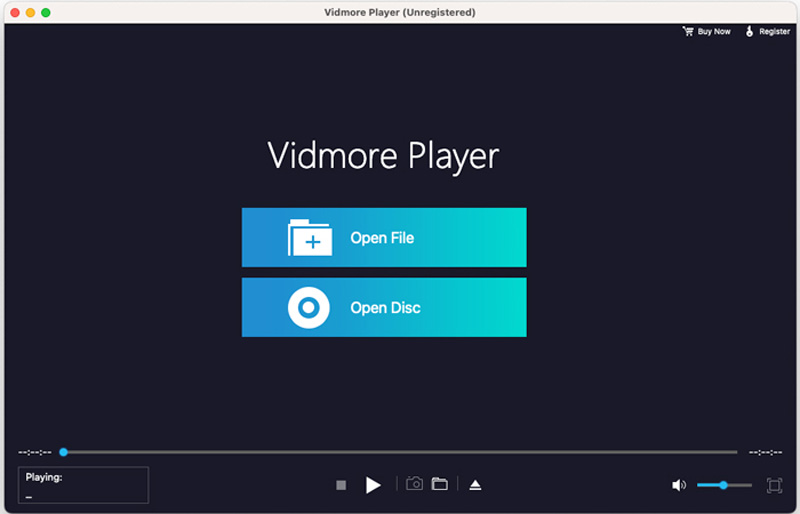
Passaggio 3. Utilizza il pannello di controllo per riprodurre avanti e indietro e scattare le istantanee che desideri.
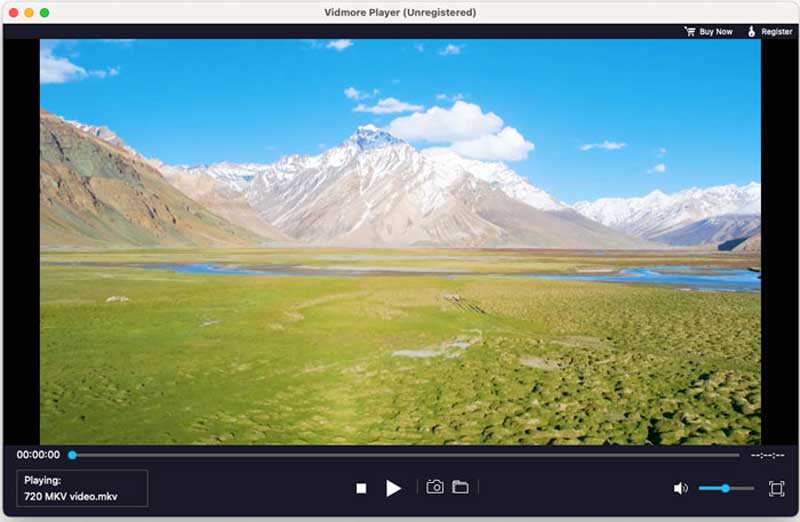
Come guardare MKV su Mac con 5KPlayer
5KPlayer è un altro strumento per aprire video MKV sia su dispositivi macOS che Windows. Ci sono anche molte altre funzioni. Ad esempio, puoi aggiungere segnalibri durante la riproduzione del video in modo da poter trovare facilmente la parte che ti piace. Permette anche di riprodurre video a 360 gradi. Puoi anche ruotare il video se non è nella giusta direzione. Ma le proporzioni sono fisse. Inoltre, ti consente di caricare file di sottotitoli e scegliere tracce audio.
Passo 1. Scarica 5KPlayer dal suo sito Web ufficiale, installalo sul tuo Mac e apri questo software.
Passo 2. Fai clic sul pulsante Video e seleziona il tuo video MKV. Anche trascinandolo direttamente nell'area di riserva è possibile iniziare a giocare.
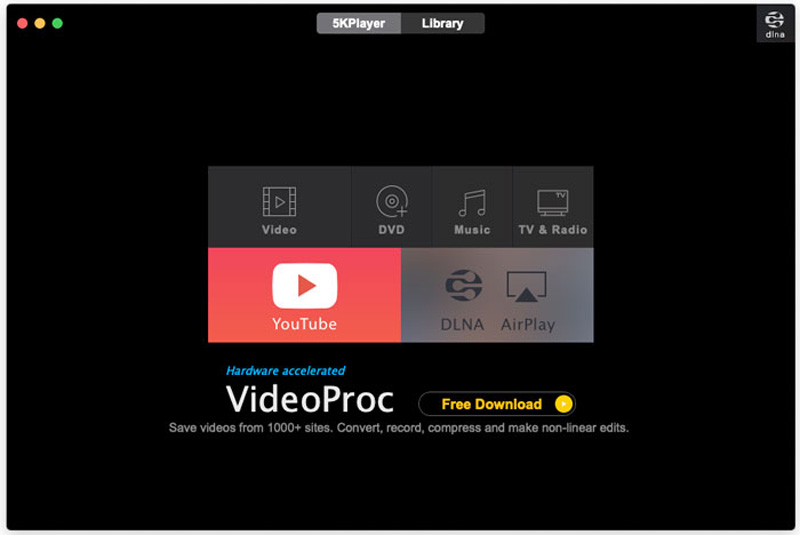
Passaggio 3. Goditi il tuo video e regolalo con i pulsanti di controllo per saltare, creare video clip, aggiungere segnalibri, ecc.
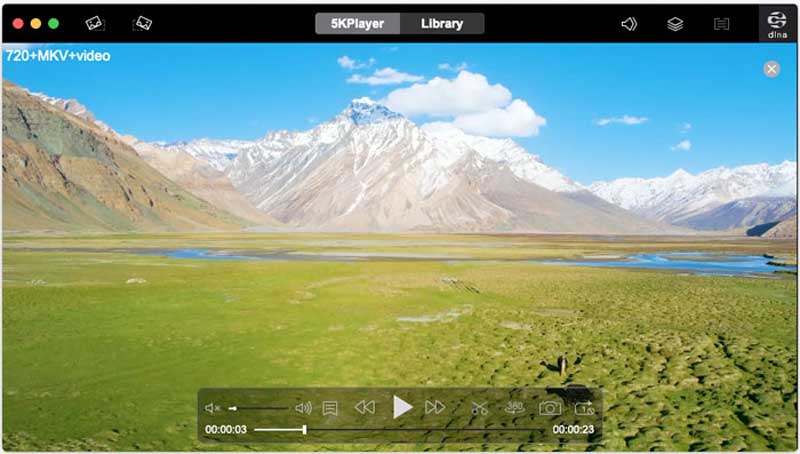
Come aprire MKV su Mac con VLC Media Player
VLC Media Player è un popolare lettore disponibile sulla maggior parte dei sistemi operativi: Windows, macOS, Android e iOS. Può riprodurre molti formati video. E puoi usarlo per riprodurre il file MKV sui tuoi dispositivi macOS. Puoi anche usarlo come lettore DVD o Blu-ray. Puoi registrare video dal vivo con il suo sistema di registrazione integrato. Ciò ti consente di registrare la tua parte preferita, guardarla in qualsiasi momento e condividerla con il tuo amico.
Tuttavia, ha anche i suoi limiti. La sua interfaccia è vecchio stile e complicata. Sembra più un software funzionante e ora può migliorare il gioco come altri software.
Come riprodurre video MKV con VLC Media Player:
Passo 1. Vai al sito ufficiale e scarica VLC Media Player.
Passo 2. Installa e avvia VLC. Fai clic su Apri supporto o Rilascia supporto qui per aggiungere il file MKV.
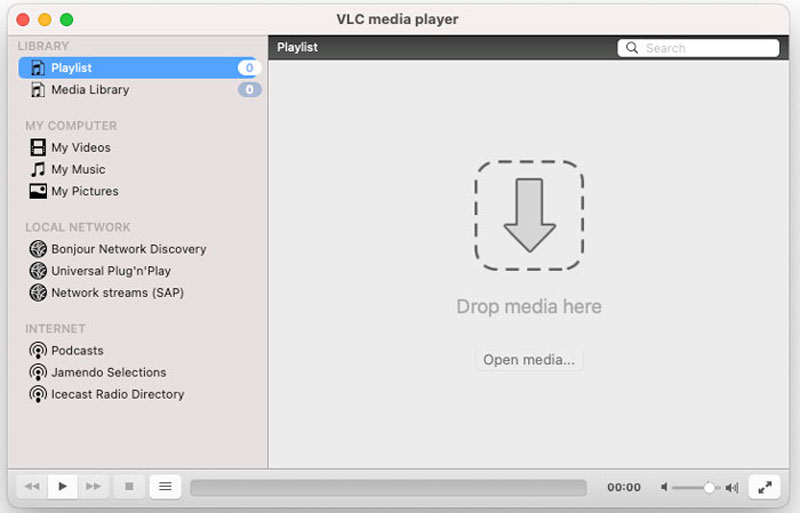
Fare clic su questo collegamento per saperne di più se VLC Media Player non può riprodurre MKV.
Come riprodurre MKV su Mac con QuickTime Player predefinito
Non puoi riprodurre direttamente video MKV con QuickTime Player. Ma puoi utilizzare un plugin QuickTime, Perian, per riprodurre quasi tutti i formati video e, ovviamente, MKV su Mac. È un plugin gratuito e open source. Al termine dell'installazione, funzionerà automaticamente in QuickTime. Ma questo software è stato interrotto e funziona solo su QuickTime 7.6.6.
Come aprire il file MKV su Mac con il plugin Perian:
Passo 1. Scarica Perian dal suo sito Web ufficiale e installalo sul tuo Mac. Quindi riavvia il computer.
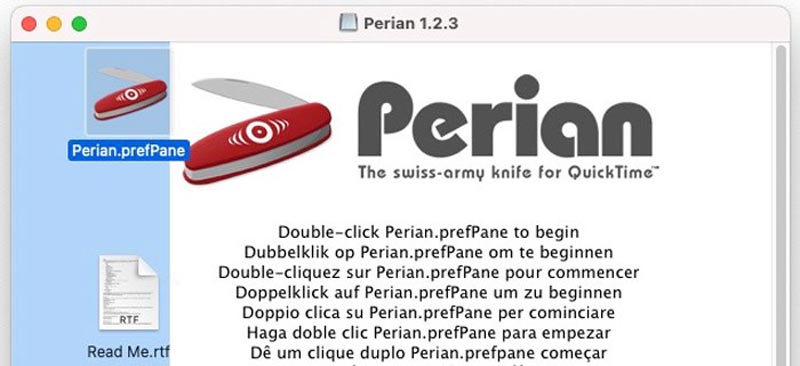
Passo 2. Trova il video MKV che desideri riprodurre. Fare clic con il tasto destro e aprire con QuickTime.
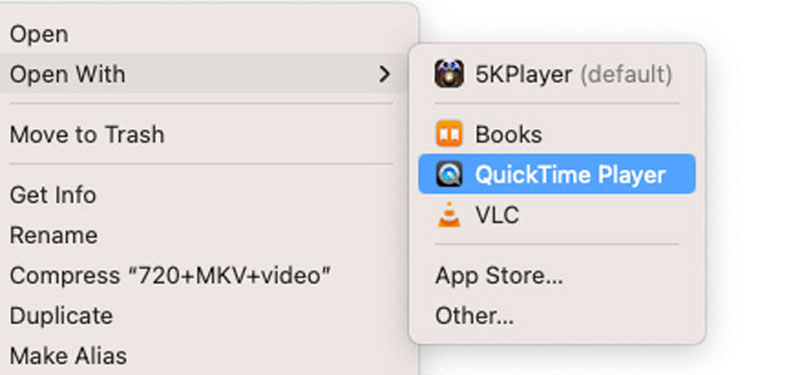
QuickTime Player è anche un editor video che può aiutarti ritaglia video.
Parte 2. Come guardare MKV su Mac convertendolo in MOV
Se non riesco a riprodurre direttamente MKV su Mac, perché non posso cambiarlo in altri formati? Questa è anche una buona soluzione per risolvere questo problema. Poi sono apparse altre domande. Come posso convertire MKV in altri formati? Come posso farlo con perdita di qualità?
Possiamo risolvere questi problemi con Vidmore Video Converter in una sola volta.
Vidmore Video Converter è una soluzione tutto in uno per convertire video. Puoi convertire video in oltre 1000 formati diversi senza perdita di qualità. Inoltre, supporta anche il miglioramento del tuo video mediante la modifica. Puoi anche creare direttamente un MV dal tuo video originale e salvarlo come formato per i tuoi social media.
Come convertire video MKV in MOV:
Passo 1. Fai clic sul pulsante Download in basso per scaricare e installare Vidmore Video Converter sul tuo MacBook o su altri dispositivi macOS. Quindi, avvialo.
Passo 2. Fai clic sul pulsante Più per aggiungere file MKV.
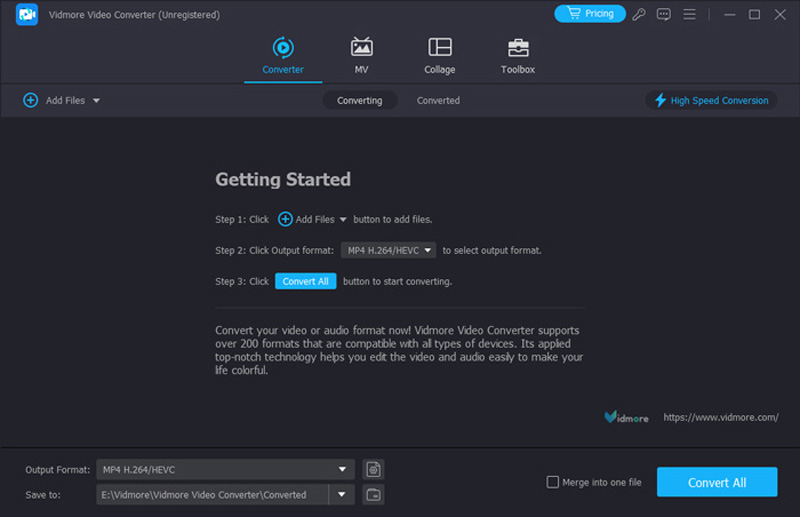
Passaggio 3. Scegli i formati di output supportati da QuickTime, MOV, ad esempio.
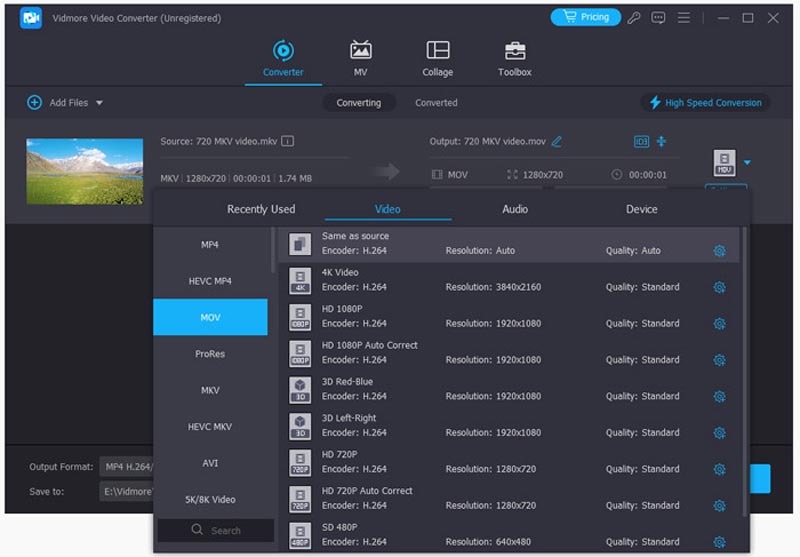
Passaggio 4. Fai clic su Converti tutto e attendi. Quindi, puoi goderti il video MKV convertito sul tuo Mac.
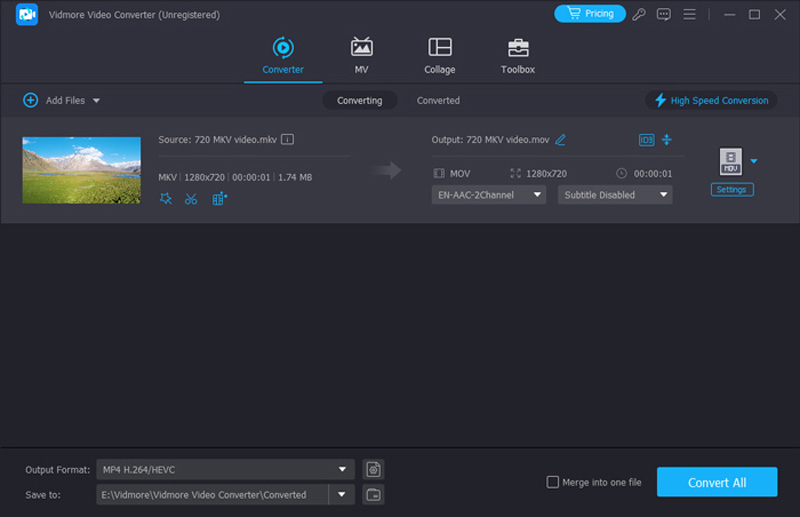
Parte 3. Domande frequenti sulla riproduzione di MKV su Mac
Come posso riprodurre file MKV su QuickTime?
Sfortunatamente, QuickTime Player non supporta i file MKV, quindi non puoi riprodurre file MKV su Mac direttamente su QuickTime. Puoi scaricare Perian, un plugin per QuickTime, che ti aiuta a riprodurre MKV e altri file video.
Apple supporta i file MKV?
I lettori multimediali predefiniti di Apple non supportano i file MKV, puoi rivolgerti ad altri software per chiedere aiuto. Puoi usare Vidmore Player sul tuo Mac.
Qual è il miglior lettore MKV gratuito per Mac?
Vidmore Player è la soluzione migliore per riprodurre MKV su Mac. Puoi riprodurre MKV e tutti gli altri formati popolari con esso. Supporta anche video HD. Puoi goderti i tuoi video, Blu-ray e dischi DVD con esso.
Conclusione
Anche se non puoi riproduci MKV su Mac con è il lettore multimediale predefinito, ci sono molte altre scelte per te. Puoi utilizzare altri lettori multimediali come Vidmore Player o convertire video in altri formati senza perdita di qualità con Vidmore Video Converter. Ora scegli il metodo più adatto a te e goditi il tuo video MKV sul tuo Mac.


